كيفية إيقاف تشغيل الكمبيوتر من هاتفك

كيفية إيقاف تشغيل الكمبيوتر من هاتفك
ماسح الشبكة هو أداة شبكية متقدمة بواجهة مستخدم واضحة. وهو مُصمم للشركات الكبيرة والصغيرة والمستخدمين المنزليين. الغرض الرئيسي من هذا التطبيق هو البحث عن أجهزة الكمبيوتر ضمن نطاق عناوين IP مُحدد، والعثور عليها عبر شبكات LAN وWAN (اللاسلكية).
إنها ليست أداة مبسطة تعرض قائمة أجهزة الكمبيوتر فقط، بل إنها مليئة بالميزات المتقدمة، مثل القدرة على التحقق من المجلدات والأجهزة المشتركة، والتحقق من حقوق الوصول (القراءة / الكتابة)، والقدرة على فتح محركات الأقراص وتعيينها، والمزيد في واجهة واحدة سهلة الاستخدام.
للبدء، انقر على "إضافة عنوان جديد" وأدخل نطاق IP. إذا كنت لا تعرف نطاق IP، فانقر على زر "نطاق IP الخاص بي" واختر النطاق من القائمة المنسدلة.
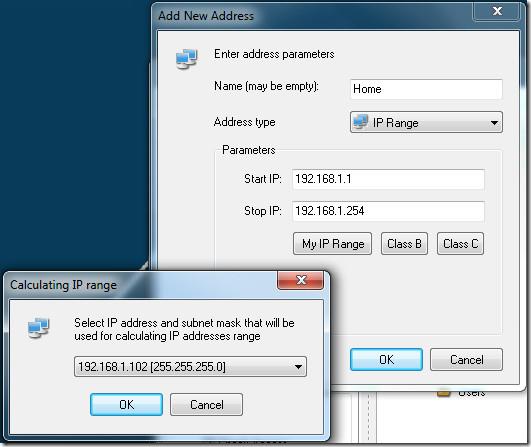
بالإضافة إلى المحترفين، فهو مُوجّه للمستخدمين المبتدئين أيضًا. لنأخذ مثالًا: من "نوع العنوان"، اختر "قائمة" وأدخل جميع عناوين النظام. من البديهي أنه في الشبكات الكبيرة، سيكون من المستحيل كتابة مئات، إن لم يكن آلاف، العناوين يدويًا، ولن يعرف المستخدمون المبتدئون كيفية العثور على العنوان الصحيح.
الآن، انقر على أيقونة البحث الصغيرة على اليمين، ثم اضغط على زر البحث مرة أخرى في نافذة الحوار الجديدة، ثم اضغط على موافق. ستظهر الآن قائمة بجميع أجهزة الكمبيوتر المكتشفة عبر الشبكة، ويمكنك حذف أجهزة كمبيوتر معينة لا ترغب في إضافتها. وإذا كنت ترغب في إضافة جهاز كمبيوتر محدد فقط، فانقر على أيقونة الإضافة الصغيرة على اليمين، وأدخل اسم الجهاز أو عنوان IP الذي ترغب في إضافته. هل ما زلت محتارًا؟ انقر على زر الاستعراض وحدد أجهزة الكمبيوتر التي ترغب في إضافتها. بل إن هناك خيارًا لاستيراد/تصدير القائمة بأكملها.
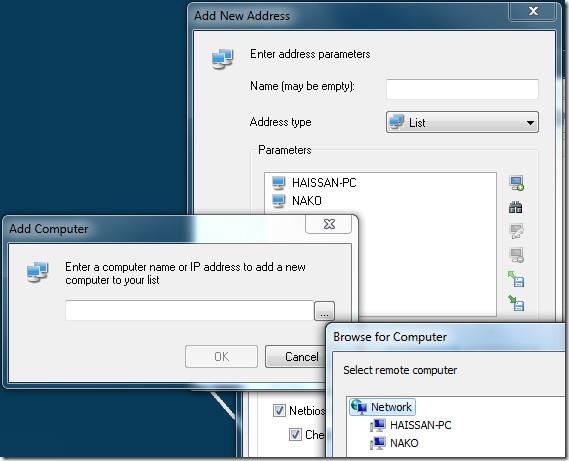
بمجرد إدراج أجهزة الكمبيوتر، يُتيح التصميم الواضح لمسؤولي الشبكة رؤيةً أوضح لكل نظام. يمكنك رؤية المجلدات المشتركة الافتراضية والمستخدمة، والأجهزة المشتركة، وحقوق الاستخدام لكل مجلد مشترك (للمستخدم الحالي والمستخدم المحدد)، بالإضافة إلى العديد من الخيارات المفيدة الأخرى.
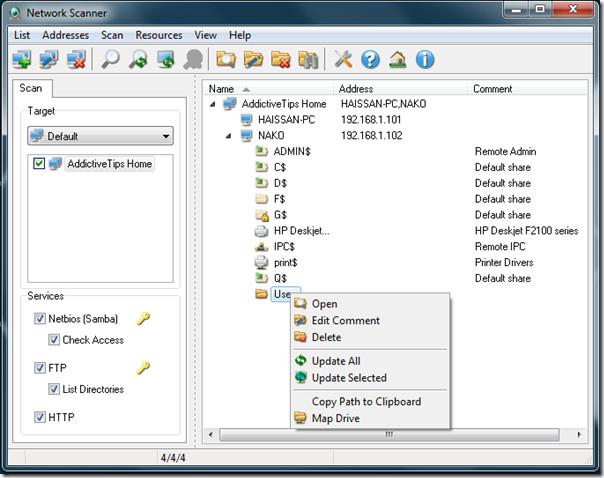
بالإضافة إلى فحص الشبكة الافتراضي، يتمتع التطبيق بالقدرة على فحص خوادم FTP والويب أيضًا. يمكنك إضافة عدد غير محدود من ملفات تعريف الشبكة إلى الشريط الجانبي الأيسر. يتميز بسهولة التوسع، ويستخدم تعدد العمليات لفحص أسرع. يمكن دائمًا تصدير النتائج بصيغ HTML أو XML أو TXT. لحسن الحظ، بخلاف الأدوات الأخرى، لا تحتاج إلى تشغيل هذا التطبيق كمسؤول.
ماسح الشبكة أداة مجانية للاستخدام غير التجاري فقط. تعمل على أنظمة Windows XP وWindows Vista وWindows 7. لتطبيق أبسط وأكثر بساطة، جرّب "البحث عن المجلدات المشتركة".
ملاحظة إضافية: التسجيل إلزامي للجميع، لذا سيحصل المستخدمون المنزليون عند التسجيل على ترخيص مجاني من المطور. لا تنسَ التسجيل، فالتطبيق يعمل لمدة 30 يومًا فقط، وستحتاج إلى إدخال الترخيص المجاني لتشغيله.
كيفية إيقاف تشغيل الكمبيوتر من هاتفك
يعمل تحديث ويندوز بشكل أساسي بالتزامن مع السجل وملفات DLL وOCX وAX المختلفة. في حال تلف هذه الملفات، ستظل معظم ميزات
تتزايد مجموعات حماية النظام الجديدة بسرعة كبيرة في الآونة الأخيرة، وكلها تقدم حلاً جديدًا للكشف عن الفيروسات/البريد العشوائي، وإذا كنت محظوظًا
تعرّف على كيفية تفعيل البلوتوث على نظامي التشغيل Windows 10/11. يجب تفعيل البلوتوث لتعمل أجهزتك بشكل صحيح. لا تقلق، الأمر سهل!
في السابق، قمنا بمراجعة NitroPDF، وهو قارئ PDF جيد يسمح أيضًا للمستخدم بتحويل المستندات إلى ملفات PDF مع خيارات مثل دمج وتقسيم ملف PDF
هل سبق لك أن استلمت مستندًا أو ملفًا نصيًا يحتوي على أحرف زائدة؟ هل يحتوي النص على الكثير من علامات النجمة والواصلات والمسافات الفارغة، وما إلى ذلك؟
لقد سألني الكثير من الأشخاص عن رمز Google المستطيل الصغير الموجود بجوار زر ابدأ في نظام التشغيل Windows 7 على شريط المهام الخاص بي، لذا قررت أخيرًا نشر هذا
يُعدّ uTorrent بلا شكّ أشهر برنامج لتنزيل التورنت على سطح المكتب. على الرغم من أنّه يعمل بسلاسة تامة معي على نظام Windows 7، إلا أن بعض الأشخاص يواجهون
يحتاج الجميع إلى أخذ فترات راحة متكررة أثناء العمل على الكمبيوتر، وعدم أخذ فترات راحة يزيد من احتمالية ظهور عينيك (حسنًا، ليس فجأة)
قد تجد العديد من التطبيقات التي قد تكون معتادًا عليها كمستخدم عادي. معظم الأدوات المجانية الشائعة تتطلب تثبيتًا مُرهقًا.







